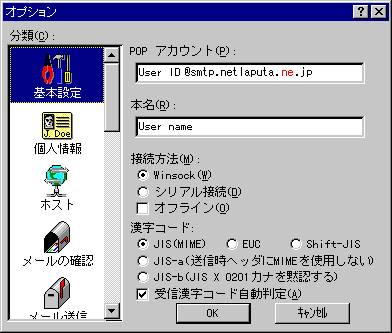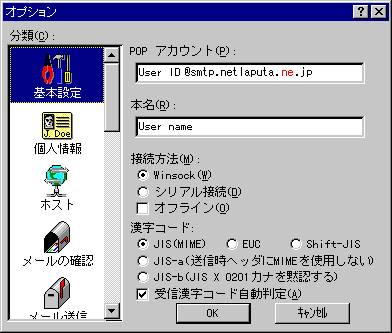メ−ルの設定(Windows、Macintosh:Eudora pro)
(1)インスト−ルが終了しますと、ユ−ザ−登録画面が現れますので、
氏名やシリアルNo.、製品アクセスキ−等の必要事項を、入力されて下さい。
(2)次にオプションの基本設定が表示されます。
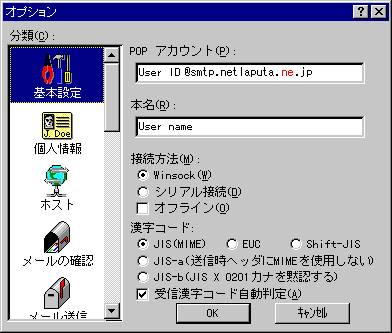
(3)メニュー左の「個人情報」アイコンをクリックします。

POPアカウント:先ほど入力した設定となっています。
返信アドレス:メ−ルアドレスを入力されて下さい。
シリアル接続 ユーザ名(D):何も入力しません
(4)メニュー左の「ホスト」アイコンをクリックします。

- POPアカウント:先ほど入力した設定となっています。
- SMTP:POPアカウントの@マ−ク以降を入力して下さい。
(注)こちらもお使いのアクセスポイントによって、変わります。
- Ph,Finger:入力しません
(5)メ−ルの確認をクリックしてください。

- POPアカウント:これは先程基本設定で入力された情報が表示されます。
- メ−ルの確認:0を入力(そうしないと設定した時間毎にダイヤルアップして、メ−ルを取りに行ってしまう。)
- メッセ−ジをスキップ:チェックしない。
- メ−ル確認時に送信:チェックする。
- パスワ−ド保存:チェックする。
- サ−バ−にメ−ルを残す:チェックしない。チェックがついていると、サ−バ−にメ−ルがたまってしまいます。
- サ−バ−から削除:チェックしない。
- 最初のメッセ−ジの判別方法:未だ読んでいない最初のメ−ルをチェック。
- ユ−ザ−認証方式:パスワ−ドをチェック。
(6)メニュー左の「添付」アイコンをクリックします。

送信時の変換方式:相手が受けられる方式に設定します
(MIME方式が一般的ですので、MIME(BASE64)(M)を選択します。)
(7)メニュー左の「フォントと画面」アイコンをクリックします。

- 画面フォント(S),印刷フォント(P):お客様の好みで設定してください。設定は以上で終了ですので、OKをクリックして下さい。
トップメニューへ戻る